
Vous êtes-vous récemment équipé d’un Aura ? Souhaitez-vous apprendre à utiliser toutes ses fonctionnalités avancées de réveil et de suivi du sommeil ? Voici tout ce que vous devez savoir.

1. Assurez-vous que le Bluetooth est bien activé sur votre smartphone et que vous êtes suffisamment proche de votre Aura
2. Ouvrez Health Mate et cliquez sur le widget bleu (Aura)
3. Réglez votre heure de réveil
4. Choisissez la musique qui accompagnera votre réveil
Si vous avez un capteur de sommeil, utilisez la fonctionnalité Smart Wake-Up pour que votre Aura vous réveille au meilleur moment de votre cycle de sommeil.

Comment transformer Aura en enceinte Bluetooth :
1. Assurez-vous que votre Aura et que le compte Spotify sont bien connectés au même réseau WiFi
2. Lancez la lecture de votre playlist préférée sur Spotify
3. Appuyez sur la chanson en cours de lecture
4. Appuyez sur l’icône représentant une enceinte et choisissez Aura (sur iOS) ou appuyez sur Spotify Connect et sélectionnez votre Aura (sur Android)
Comment jouer des playlists Spotify dans les programmes de réveil et d’endormissement
1. Ouvrez Health Mate et appuyez sur le widget Aura, comme si vous vouliez changer l’heure de votre réveil ou lancer un programme de sommeil
2. Appuyez sur Spotify (sur iOS) ou Utiliser une playlist Spotify (sur Android)
3. Appuyez sur ‘Lancer Spotify’
4. Utilisez Spotify Connect pour lire une playlist sur Aura et retournez dans Health Mate
5. Appuyez sur OK et allez au bout du paramétrage du programme

Voici ce qu’il faut savoir
– Posez doucement votre main sur le dessus de votre Aura pour allumer ou éteindre la veilleuse
– Restez appuyé sur le dessus pendant 3 secondes pour lancer le programme d’endormissement
– Posez votre main sur le côté droit de votre Aura et faites-la glisser vers le haut ou le bas pour régler les niveaux sonore et de luminosité
– Restez appuyé sur le côté droit pendant 3 secondes pour activer ou désactiver le réveil
– Appuyez sur le haut (une fois) pour repousser l’heure de votre réveil de 9 minutes
– Appuyez 2 fois sur le dessus de votre Aura pour arrêter n’importe quel programme
Voici ce que vous verrez tous les matins :
1. Données de sommeil du jour : Vue « Timeline »
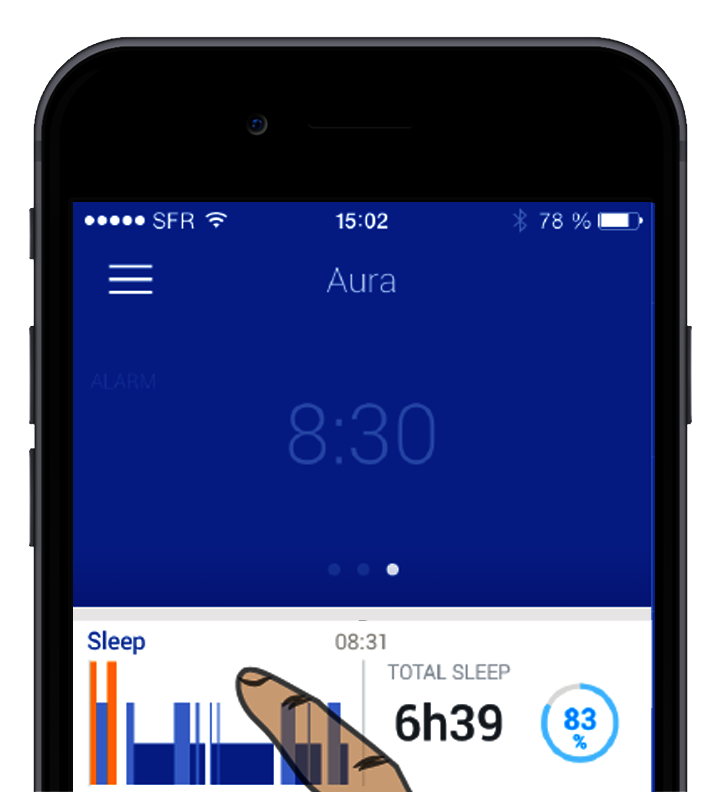
2. Données de sommeil du jour : Vue « Détaillée » (après avoir cliqué sur la vue timeline)
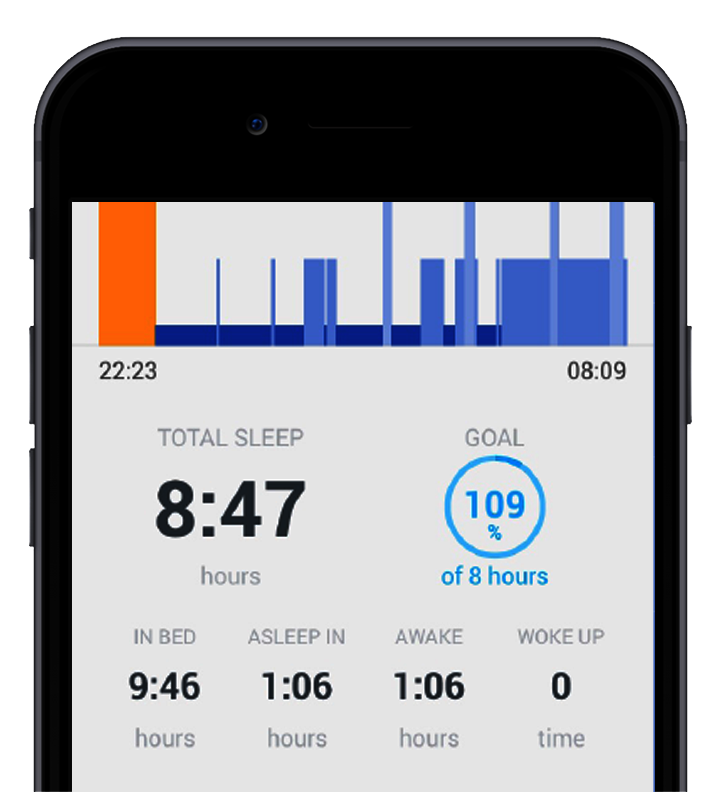
3. Données de sommeil hebdomadaires:
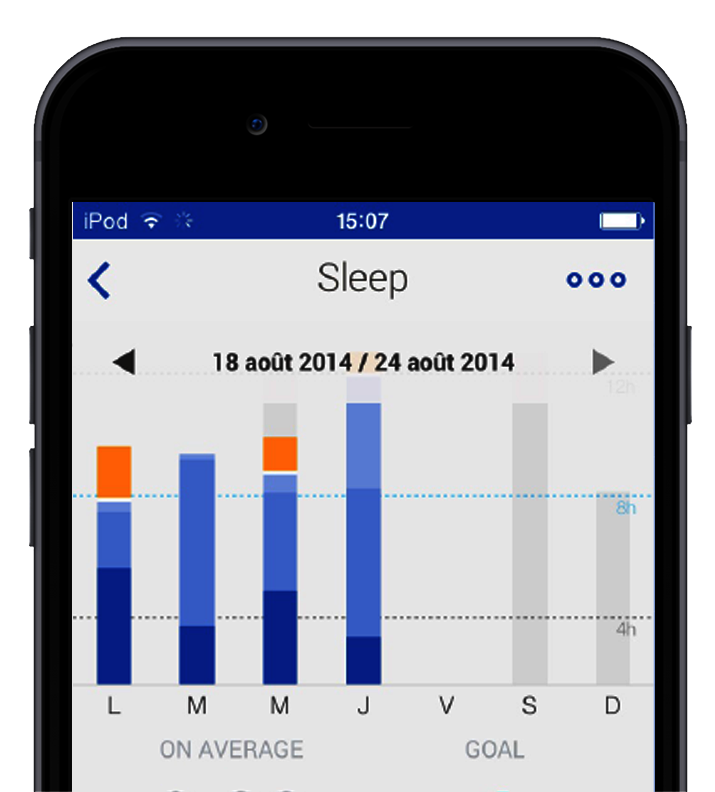
Ça y est ! Vous êtes fin prêt à utiliser votre Aura, alors profitez-en au maximum !


